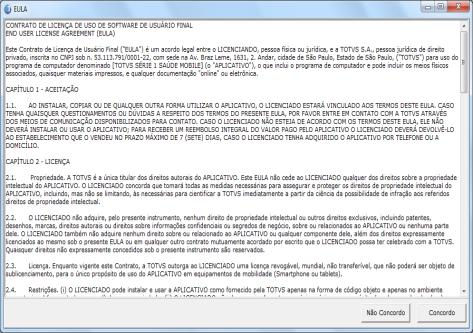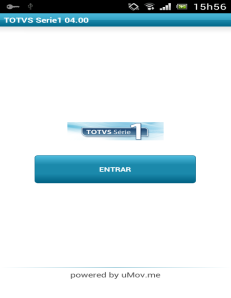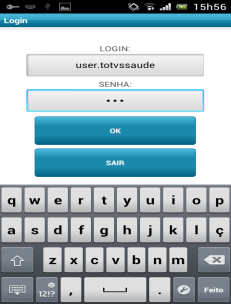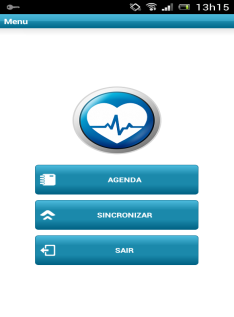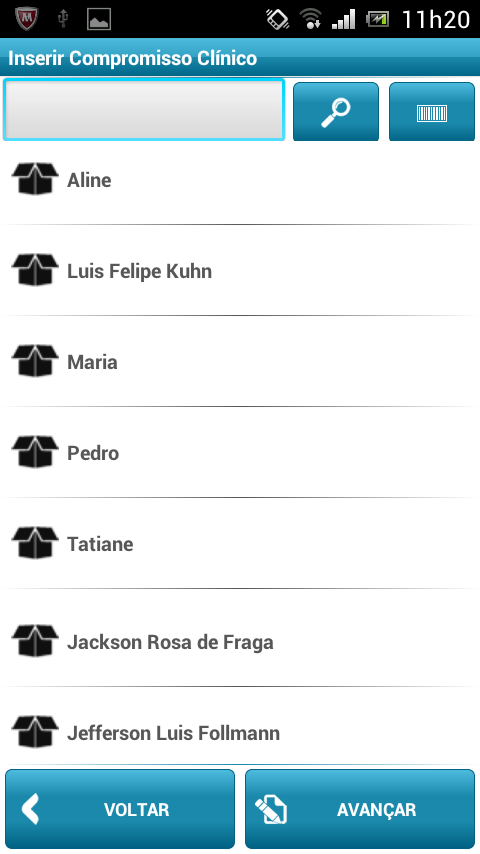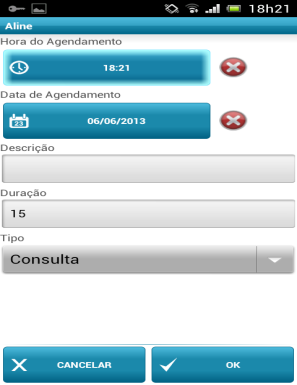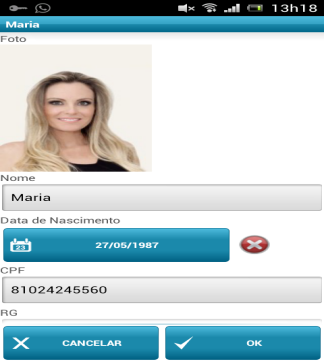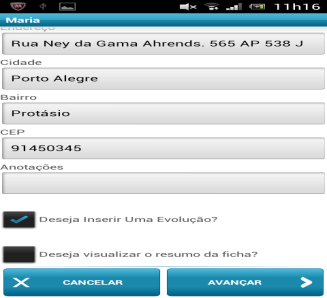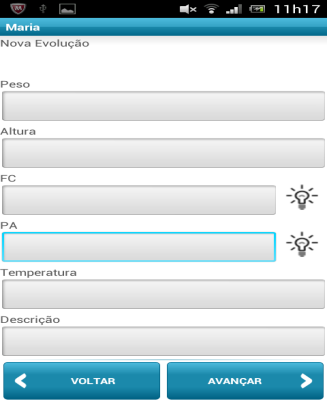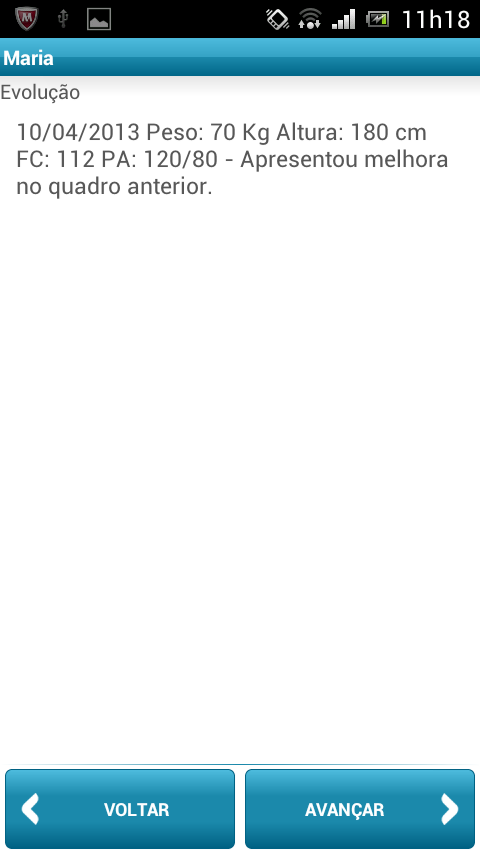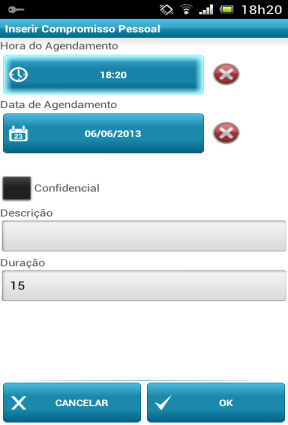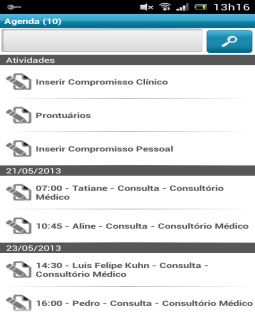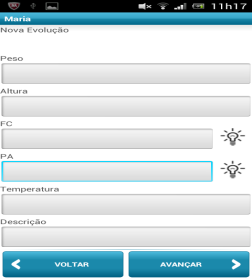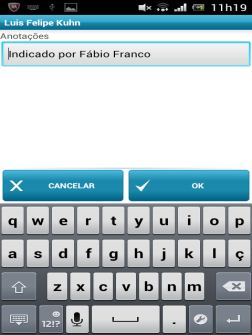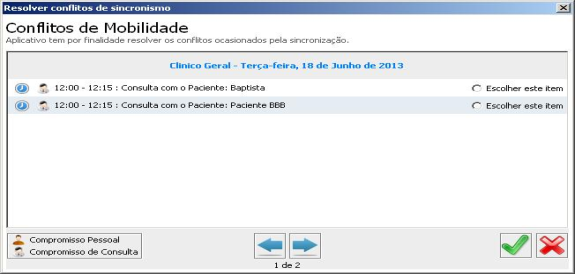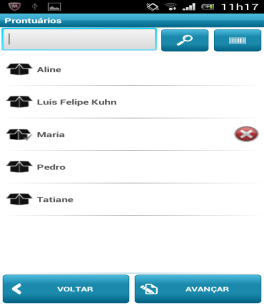Manual do aplicativo Série 1 Saúde
TOTVS Série 1 Saúde (Personal Med)
Sumário
Introdução 3
Ativação do uso pelo sistema3
Instruções de uso do aplicativo5
Acesso ao aplicativo5
Menu inicial6
Agenda7
Inserir compromisso clínico8
Prontuários9
Inserir compromisso pessoal13
Agendamentos14
Atualizar identificação 15
Visualizar Resumo 15
Anotações 17
Inserir evolução 17
Alterar agendamento18
Resolução de conflitos18
Cancelamento de atividades 19
Encerramento20
Introdução
O aplicativo Série 1 Saúde possibilita ao usuário médico o acesso aos seus compromissos e prontuários de qualquer local através do uso de smartphones ou tablets. Neste recurso é possível a visualização da identificação do paciente, resumo da ficha (conteúdo das aletas), inserir evolução, anotações e compromissos clínicos e pessoais.
O aplicativo é compatível com dispositivos com os seguintes sistemas operacionais: Android, IOS, BlackBerry, Java, Simbian OS e Motorola iDEN;
Ativação de uso pelo sistema:
Após a aquisição do serviço com o setor comercial (0800 600 6001), para ativar o uso deve acessar o módulo configurações e clicar em "Usuários > Assistente de configurações do usuário", neste passo a passo existirá a opção "Integração com o TOTVS Série 1 Saúde Personal Med - Mobile". Ao clicar nesta ativação aparecerá o contrato para aceite e após a tela de definição do usuário de login no aplicativo.

Tela de aceite do contrato:
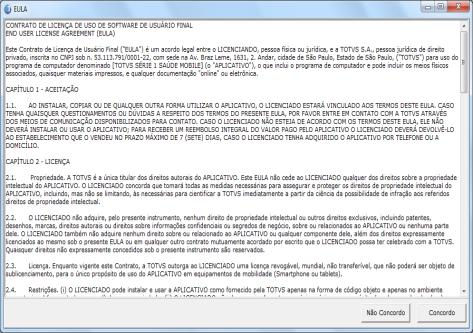
Criação de login:

Login criado com sucesso:

Instruções de uso do aplicativo:
Acesso ao aplicativo
Após fazer a ativação de uso com sucesso e efetuar o download do app, agora você já pode utilizar o aplicativo Série 1 Saúde!
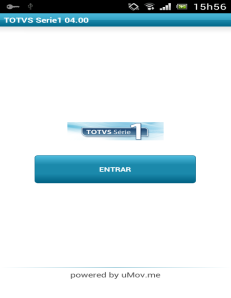
Após clicar em "ENTRAR", a próxima tela é a de login, onde deve ser indicado o nome de usuário cadastrado na ativação, acompanhado de ".totvssaude" e a senha, conforme imagem abaixo:
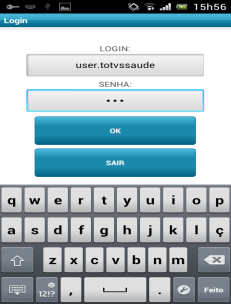
Menu inicial
Parabéns, você agora tem acesso ao aplicativo e está no menu inicial do sistema. Para acessar seus agendamentos e pacientes, clique em "Agenda". Para sincronizar dados pendentes de envio, clique em sincronizar. Estes dados serão sincronizados com sua base do consultório e sua secretária receberá todas estas informações sincronizadas.
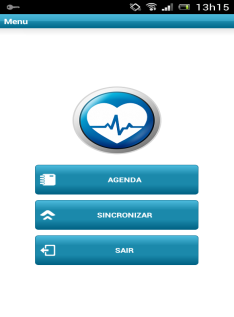
Agenda
Ao clicar no botão "Agenda", você tem a disposição atividades fixas que são as seguintes:
- Inserir compromisso clínico;
- Prontuários;
- Inserir compromisso pessoal.
Além disto, logo abaixo é possível a visualização de todos os seus agendamentos, ordenados por data, conforme imagem abaixo:

Inserir compromisso clínico:
Esta atividade serve para efetuar agendamentos de pacientes. Ao clicar nela, a primeira etapa é a seleção do paciente que será agendado e após são definidas a data e hora do procedimento e a descrição do procedimento que será executado.
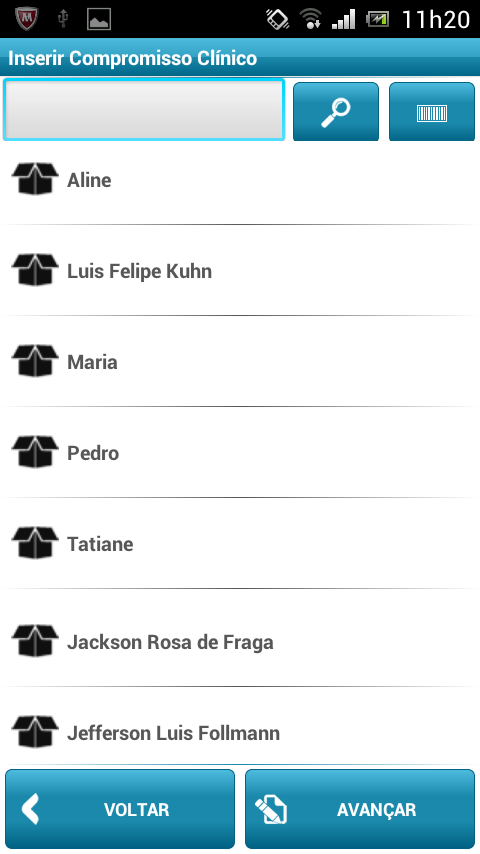
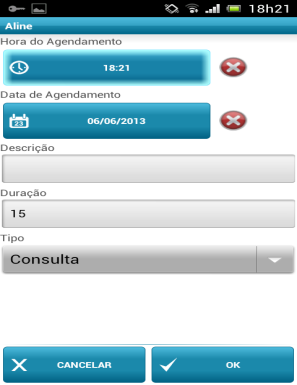
Prontuários
Esta atividade tem a finalidade de proporcionar ao usuário a visualização dos prontuários de todos os seus pacientes (tanto agendados quanto não agendados). Após selecionar o paciente, é apresentada a ficha de identificação e ao final existem as atividades de "Inserir evolução" e "Visualizar Resumo".
Para inserir uma evolução, selecione a opção e após clique em avançar.

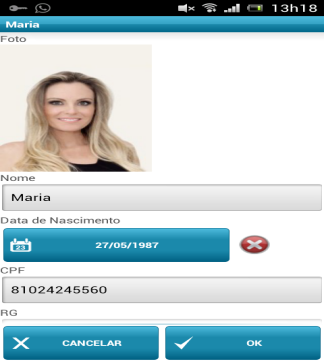
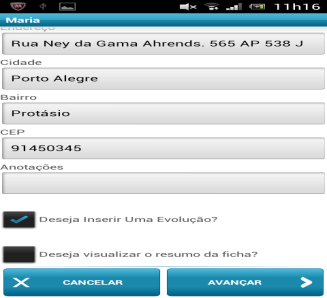
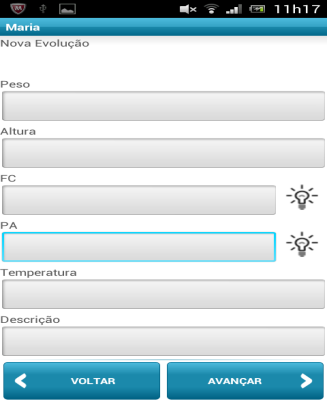
O resumo da ficha é o conteúdo das aletas que constam na ficha do paciente na base local. Só aparecerão as aletas que tiverem conteúdo registrado no sistema, as que estão vazias não são apresentadas no mobile. Para visualizar o resumo pela atividade de prontuários, você deve fazer os passos abaixo:


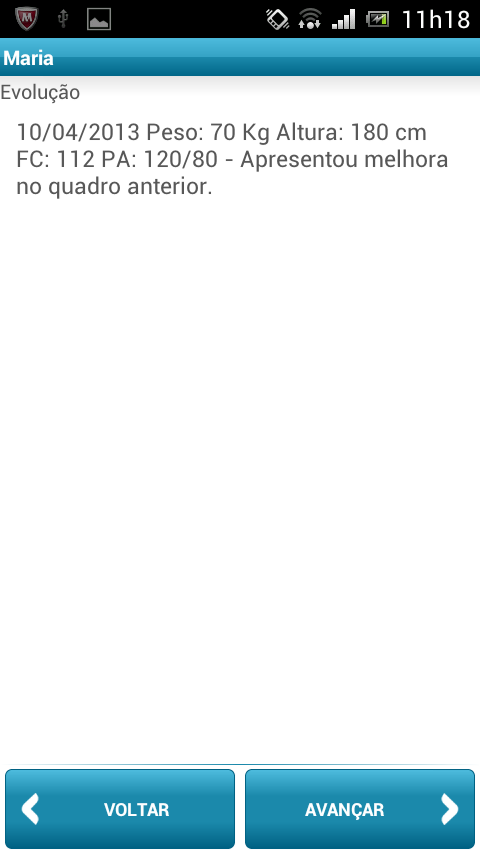

Os dados de resumo são somente para visualização, não sendo possível editá-los pelo aplicativo mobile.
Inserir compromisso pessoal:
A atividade de inserção de compromisso pessoal é utilizada para sinalizar à secretária os compromissos fora do consultório, onde o médico não estará disponível para fazer consultas, portanto a agenda dele não pode ter compromissos clínicos agendados naquele horário. Para inserir um compromisso pessoal, basta clicar na atividade e selecionar a data, horário e descrever qual é o compromisso, conforme a imagem abaixo:
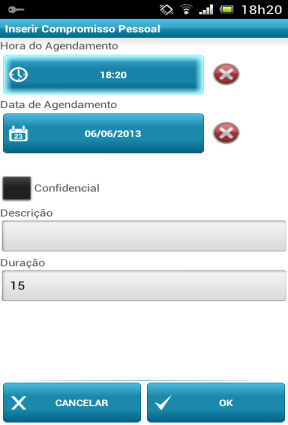
Após a próxima sincronia, estes dados já aparecerão para a secretária.
Agendamentos:
Na tela abaixo aparecerão todos os agendamentos feitos a partir da data em vigor.
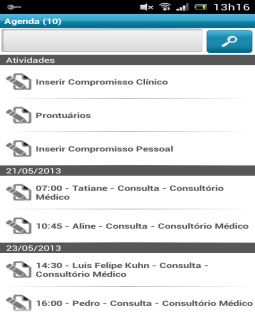
Ao clicar em um agendamento, o usuário tem a opção de executar as atividades abaixo:

Atualizar identificação:
Nesta atividade é possível visualizar os dados de identificação do paciente e fazer edição destes dados para sincronizar com a base local.

Visualizar Resumo:
Neste item serão apresentados os conteúdos de todas as aletas do sistema que tiverem dados cadastrados. Somente para visualização.

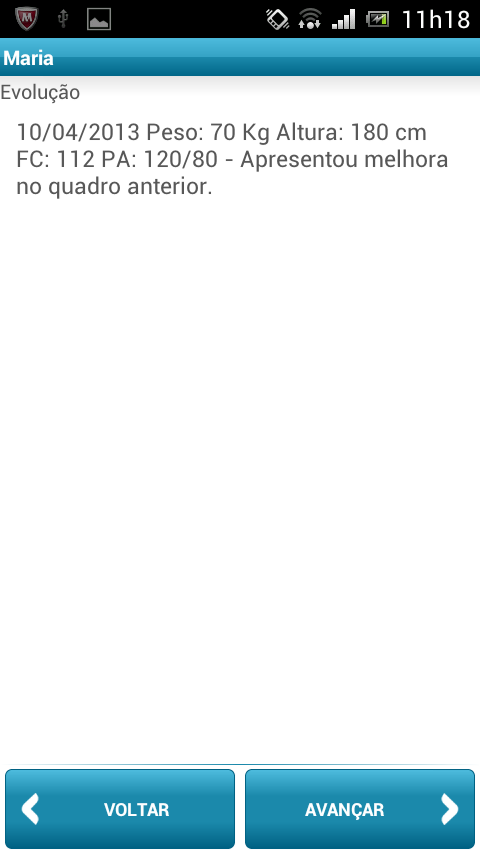

Inserir evolução:
Com esta atividade é possível inserir uma evolução para a data do dia de acesso. Esta atividade, uma vez executada, sai da lista de atividades deste agendamento, pois só pode ser executada uma vez. Estes dados inseridos são sincronizados com a base local também.
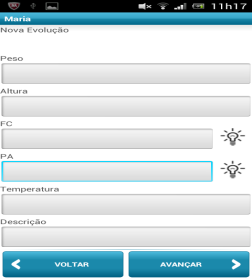
Anotações:
Esta atividade é para registro de anotações diversas. Esta atividade, uma vez executada, sai da lista de atividades deste agendamento, pois só pode ser executada uma vez. Estes dados inseridos são sincronizados com a base local também.
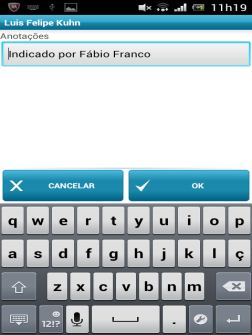
Alterar agendamento:
Atividade criada para alterar o status da consulta, ou então o horário ou data do compromisso. Após fazer o agendamento esta informação sai do aplicativo móvel e vai para sincronia e aprovação da secretária na base local. Após a resolução de conflito e nova sincronização estes dados voltam a serem apresentados no mobile.

Resolução de conflitos
Para cada dado inserido no aplicativo, ao retornar é verificado se já existe algum registro para o mesmo horário na base local. Se já existir, aparecerá uma tela de resolução de conflitos para que o usuário faça a definição clicando em "escolher item" de qual prevalecerá na agenda. Conforme tela abaixo:
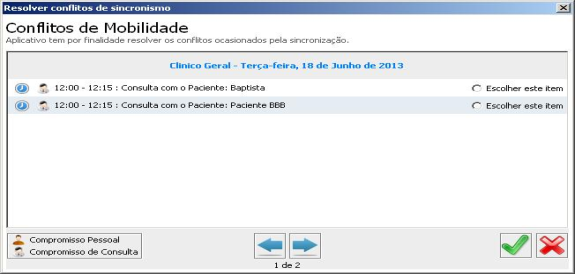
Ao clicar no botão de horário, é possível também fazer a alteração do horário conflitante para um horário onde não contenha nenhum agendamento.
Cancelamento de atividades no mobile
Toda atividade que é acessada deve ser finalizada ou então cancelada, para liberar o sistema a executar outra atividade. Se não estiver cancelada, aparecerá com o sinal abaixo para executar esta ação:
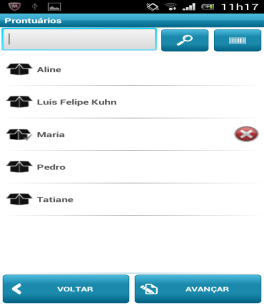

Encerramento
Este foi o manual da solução mobile do Série 1 Saúde para agendamentos e prontuários. Esperamos que você tenha gostado e qualquer dúvida estamos à disposição pelo telefone 4003-0015 ou pelo portal do cliente: www.totvs.com/suporte .